
「タイタンFXではデモ口座を利用できるの?」
「実際にFXトレードを行う前にデモ環境で取引を体験したい」
タイタンFXのデモ口座は口座開設も簡単で、すぐにリアルな取引と同じ環境でデモトレードを試すことができます。
タイタンFXのデモ口座には以下の3つの特徴があります。

タイタンFXのデモ口座は
- 取引のシミュレーションを行うためのツールとして利用できる
- タイタンFXの特徴を正しく把握することができる
などさまざまなメリットがあります。
ただし一方で、リアル口座との違いを踏まえないでデモ口座の取引に慣れてしまうと、実際にリアル口座で取引を始めた際に、損失を被る危険があるのも事実です。
そこで今回は、
- タイタンFXデモ口座3つの特徴
- タイタンFXデモ口座の開設手順3ステップ
- デモ口座で実際に取引するための基本操作方法
- デモ口座で体験すべきタイタンFXの3つの特徴
- タイタンFXのデモ口座を利用する上で知っておくべき3つのポイント
などについて詳しく解説していきます。
この記事を読めばあなたも、タイタンFXのデモ口座を有意義に使いこなすことができるようになります。
目次
1.タイタンFXデモ口座3つの特徴

まずはタイタンFXのデモ口座の特徴を以下の3つのポイントから詳しく解説していきます。

では一つずつ確認しましょう。
1-1.リアル口座と全く同じ取引環境でトレードを体験できる
タイタンFXのデモ口座では、口座タイプからレバレッジ、スプレッドに至る全てにおいて、リアル口座と同じ環境が提供されています。
| タイタンFX デモ口座 取引環境 | |
|---|---|
| 口座タイプ | スタンダード口座とブレードECN口座のいずれかを選択 |
| レバレッジ | 500倍、400倍、300倍、250倍、200倍、100倍、50倍、25倍、1倍から選択 |
| スプレッド | デモ取引を行う時点でのリアル口座と同じスプレッドを提供 |
| ベース通貨 | 円、米ドル、ユーロの3つの通貨の設定が可能 |
| 口座開設時の残高 | 仮想資金としてUS$50,000が入金されている |
| 取引プラットフォーム | MT4/MT5 |
| 有効期間 | 30日 |
上に示す取引条件は、30日という有効期間があるという点を除いて、基本的に全ての条件がリアル取引環境と同じです。
これらの条件に加えてさらに
・自動売買システム(EA)
・ライブチャットを含む24時間対応のサポートデスク
なども、リアル口座と同様に利用することができます。
1-2.メールアドレスだけで簡単開設!最短5分でデモトレードができる
タイタンFXのデモ口座は口座開設もたいへん簡単です
デモ口座を開設するのに本人確認は必要ありません。
用意する必要があるのはメールアドレスだけです。
デモ口座開設ページを開き、必要情報を入力するだけで、最短5分程度ですぐ口座開設を完了することができます。
あとは取引プラットフォーム(MT4・MT5)をダウンロードし、設定したアカウントと送られてきたパスワードを入力すれば、すぐにデモトレードを体験することができます。
1-3.口座数に制限なし!さまざまなパターンでトレードを体験できる
タイタンFXのデモ口座は保有する口座数に制限がありません。
このため様々な取引パターンを実際に試すことができます。
このためタイタンFXのデモ口座では、初心者が取引に慣れるという利用に限定されることなく、様々な取引環境をシミュレートすることができます。
例えば
・レバレッジの違う口座を複数作り、違いを比べてみる
・二つの口座タイプを同時に使って使い勝手を比較する
・MT4とMT5を両方使って自分にどちらが向いているかを確認する
・たくさんのEA(自動売買ツール)を並行して使って、成績の良いEAを探す
など、リアル口座ではなかなか試すことができない比較や検討を行うことで、トレード手法の研究や、自分にあった取引スタイルの検討などを自在に行うことができるというわけです。
2.タイタンFXデモ口座の開設3ステップ
では実際にタイタンFXでデモ口座を開設するための手順を、以下の3つのステップで詳しく解説していきましょう。
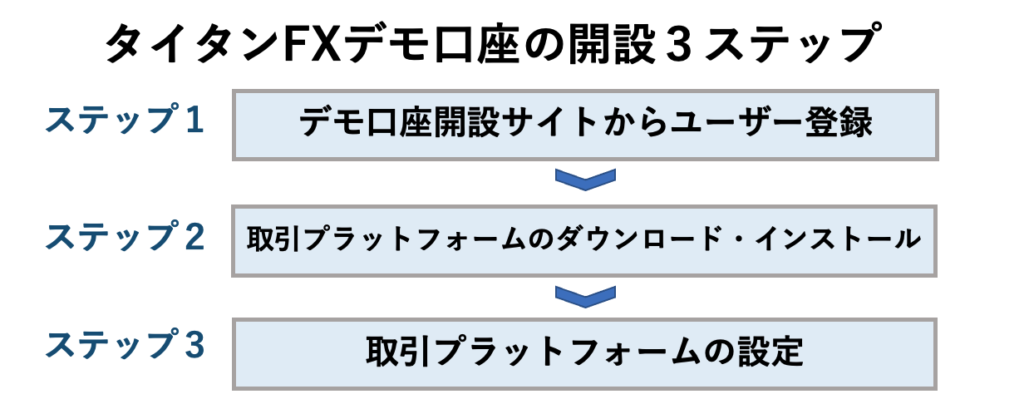
順に見ていきます。
2-1.【ステップ①】デモ口座開設サイトからユーザー登録
まずはTitan FX デモ口座開設ページへアクセスし、以下の画面が表示されていることを確認してください。
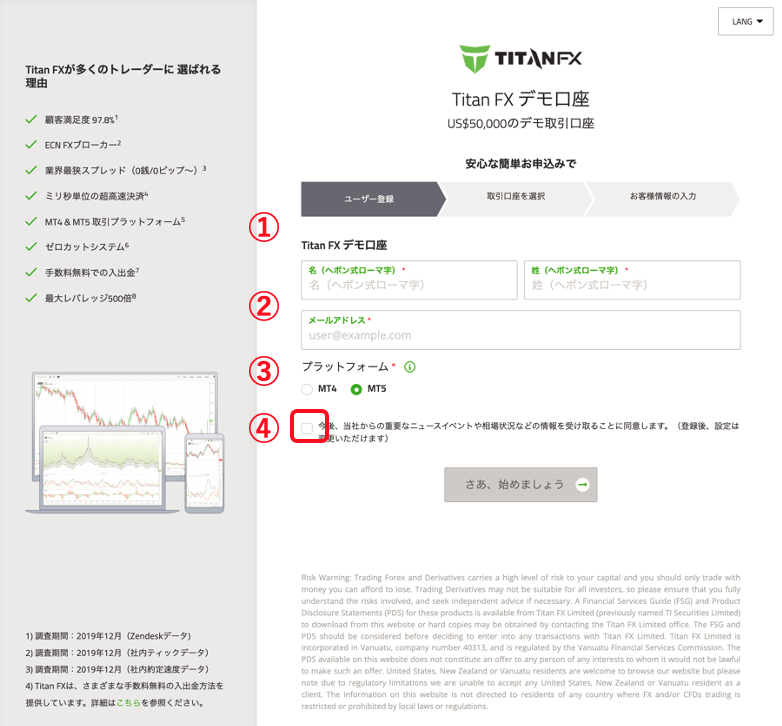
①氏名をローマ字で入力
②メールアドレスの入力
③利用するプラットフォームの選択(MT4かMT5)
④チェックボックスにチェックを入れる
ここで問題になるのは「③利用するプラットフォームを選択」です。
タイタンFXでは、取引プラットフォームとしてMT4(MetaTrader4)とMT5(MetaTrader4)の2種類を利用でき、デモ口座を開設する際はどちらかを選択する必要があります。
MT4とMT5には以下のような違いがあります。
| MT4(MetaTrader4) | MT5(MetaTrader4) | |
|---|---|---|
| 約定スピード | 遅い | 早い |
| 時間足 | 9種類 | 21種類 |
| 対応業者 | ほぼ全ての海外FX業者で利用できる | 一部の海外FX業者で利用できる |
| オススメの人 | ・自動売買システムを利用したい人 ・使用するPCのスペックが低い人 ・既にMT4を利用している人 |
・これからFX取引を始める人 ・スペックの高いPCがある人 |
| ・既にMT4を利用している人 |
どちらの取引プラットフォームが優れているということはありませんが、後発の取引プラットフォームであるMT5の方が処理速度が若干速く、より高スペックのパソコンが必要になります。
MT4は処理速度などの点でMT5に劣りますが、利用できるカスタムインジケーターや自動売買ツールはMT5より数が多いなどのメリットがあります。
一つのデモ口座に対してどちらか一つを選択する必要がありますが、デモ口座は複数持つことができますので、2つのデモ口座でMT4とMT5の違いを体験する方法もオススメです。
①〜④までの入力を終えたら、下に表示されている「さあ、始めましょう」をクリックしてください。
デモ口座開設のための基本情報の入力はこれですべて完了です。
2-2.【ステップ②】取引プラットフォームのダウンロード・インストール
登録したアドレス宛にタイタンFXから「デモ口座についてのご案内」というタイトルのメールが到着しています。
このメールを開くと以下のような表示を確認することができます。
メールを開いたら、下記の表示にある「こちら」という表示をクリックしてください。
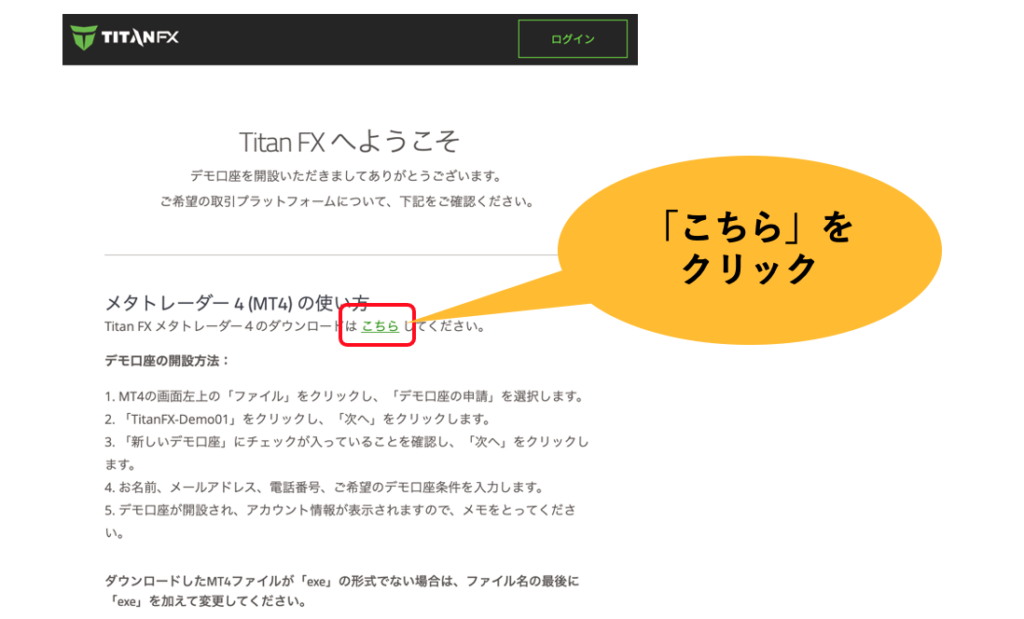
ここをクリックすると、取引プラットフォームであるMT4またはMT5のダウンロードが始まります。
ダウンロードフォルダを開き「titanfx4setup」ファイルがあることを確認したら、このファイルをクリックしてMT4/MT5のインストールを行います。
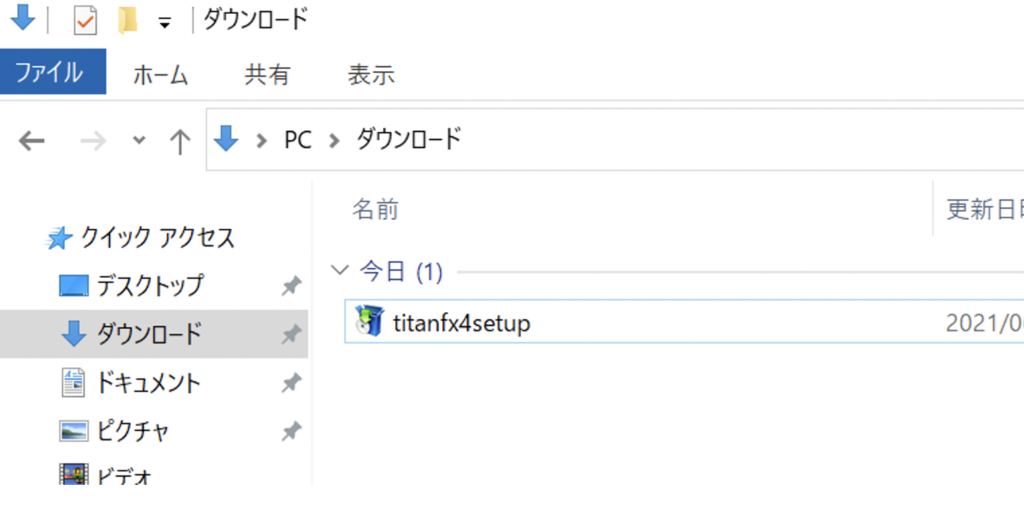
ファイルをダブルクリックすると以下のウインドウが画面中央に表示されます。
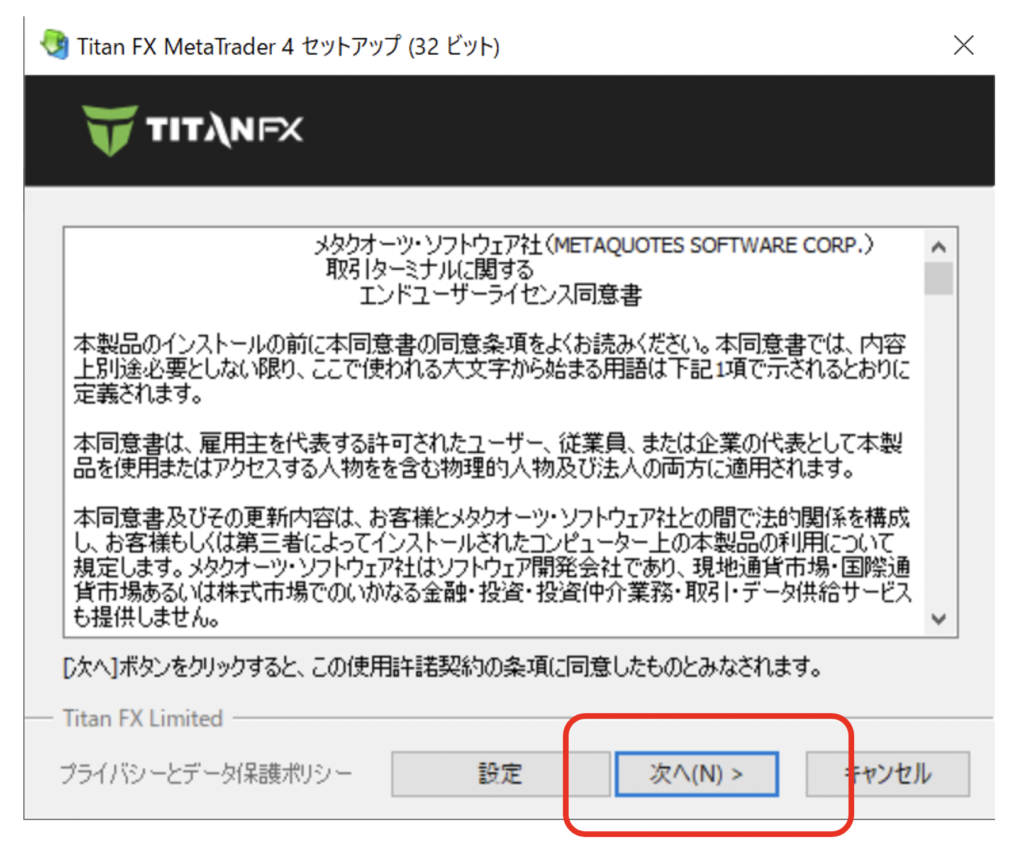
「次へ」をクリックします。
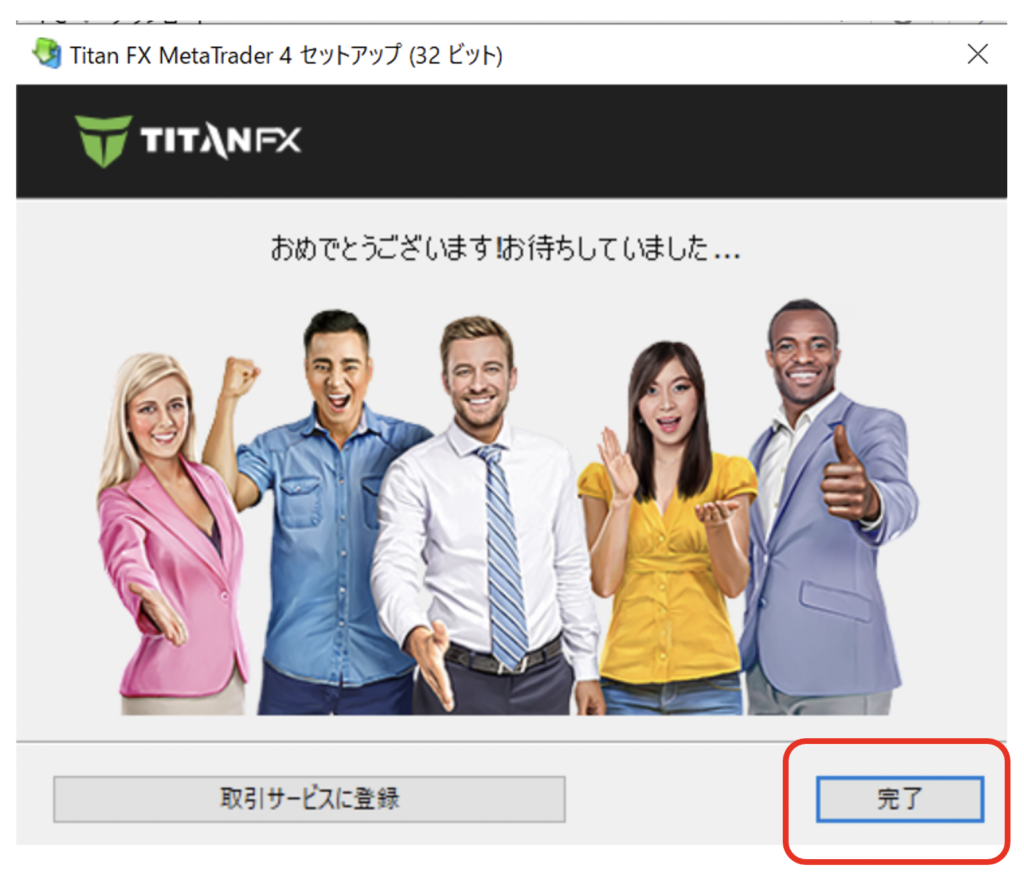
インストールが完了し以下の画面が表示されます。「完了」をクリックし画面を閉じてください。
「完了」をクリックすると自動的にMT4/MT5が起動し画面が開きますが、開かなかった場合は、デスクトップにできている以下のショートカットをクリックしてください。
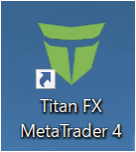
2-3.【ステップ③】取引プラットフォームの設定
MT4/MT5の画面が起動したら、右上の「ファイル」タブから「デモ口座の申請」を選択してください。
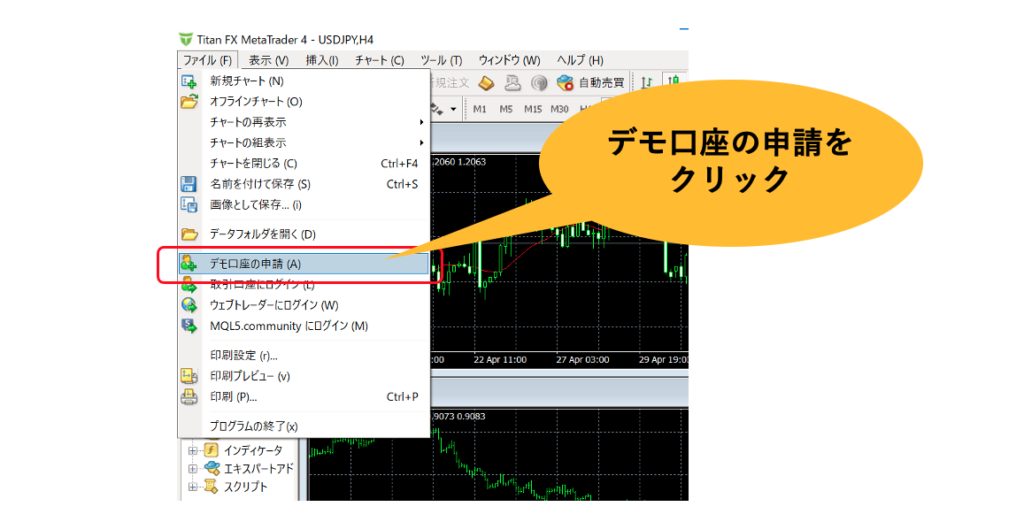
画面中央に「デモ口座の申請」画面が表示されます。
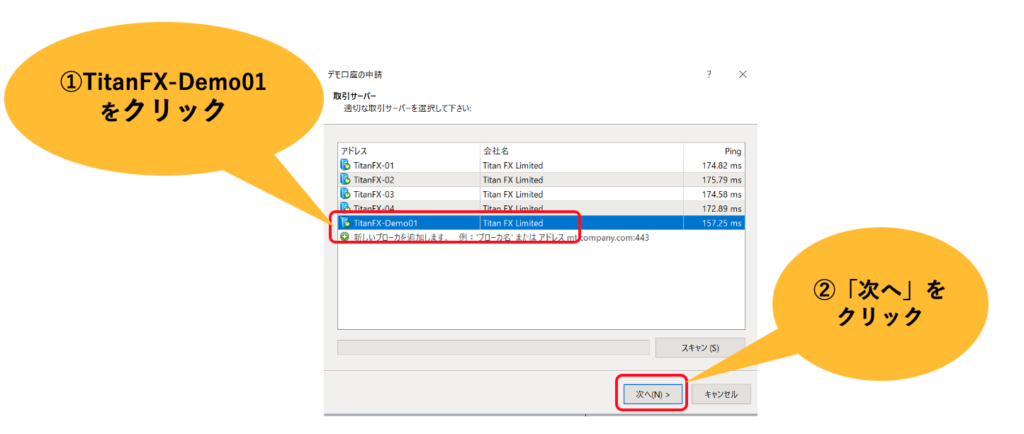
ここで取引サーバーに①「TitanFX-Demo01」を選択し②「次へ」をクリックします。
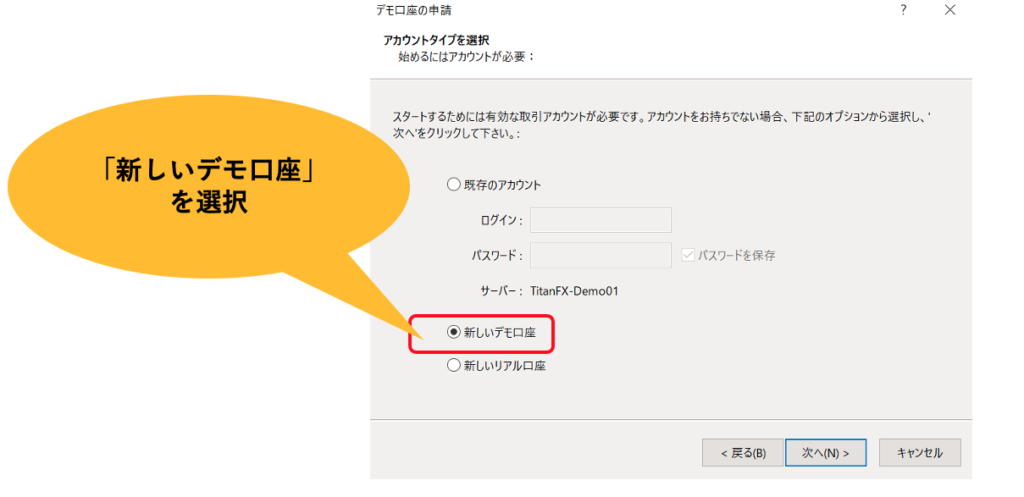
次画面で「新しいデモ口座」を選択し、画面右下の「次へ」をクリックします。
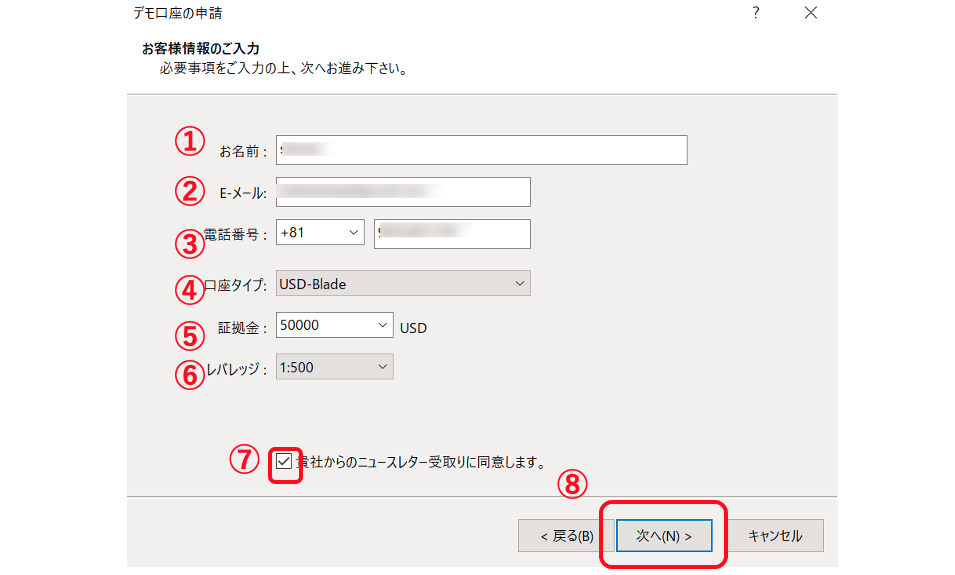
上記の画面が表示されたら以下の入力を行なってください。
①氏名をアルファベットで入力(仮名でかまいません)
②メールアドレスを入力
③電話番号を入力(電話番号を入力してもタイタンFXから電話がかかってくることはありません)
④口座タイプをプルダウンから選択
USD-Blade(ブレード口座 ベース通貨はドル)
USD-SD(スタンダード口座 ベース通貨はドル)
EUR-Blade(ブレード口座 ベース通貨はユーロ)
EUR-SD(スタンダード口座 ベース通貨はユーロ)
JPY-Blade(ブレード口座 ベース通貨は円)
JPY-SD(スタンダード口座 ベース通貨は円)
の⑥つの中から選択します。
⑤証拠金額の設定(最大の設定金額が入力されているため変更する必要はありません)
⑥レバレッジをプルダウンから選択
500倍、400倍、300倍、250倍、200倍、100倍、50倍、25倍、1倍からいずれかを選択します。
⑦チェックボックスにチェックを入れる
全ての入力が終わったら⑧「次へ」をクリックしてください。
「次へ」をクリックすると登録中の画面が表示されます。
登録が完了すると、以下の部分に画面にログインIDとパスワードが表示されますので、必ず記録しておきましょう。
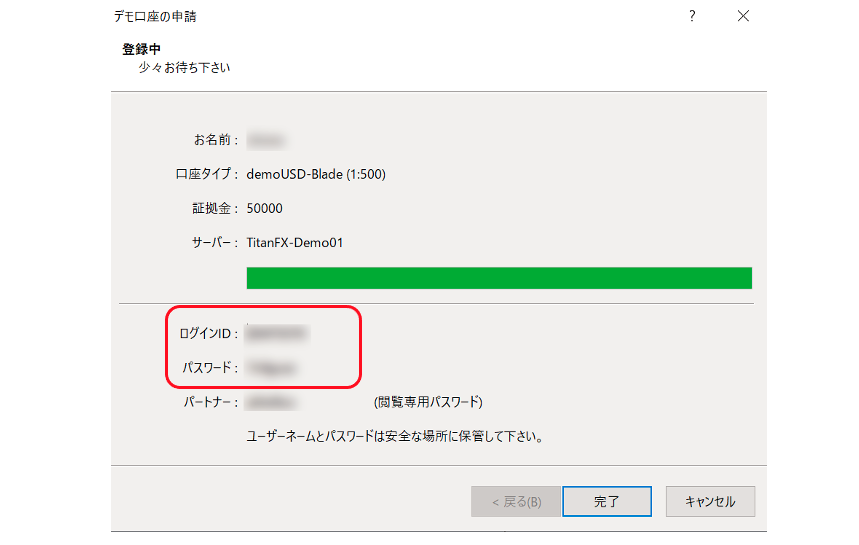
画面下に表示されている「完了」のボタンを押せば、プラットフォームの設定は完了です。
3.デモ口座で実際に取引するための基本操作方法

次に実際にデモ取引を行うまでのMT4・MT5の基本的な操作方法を確認していきましょう。
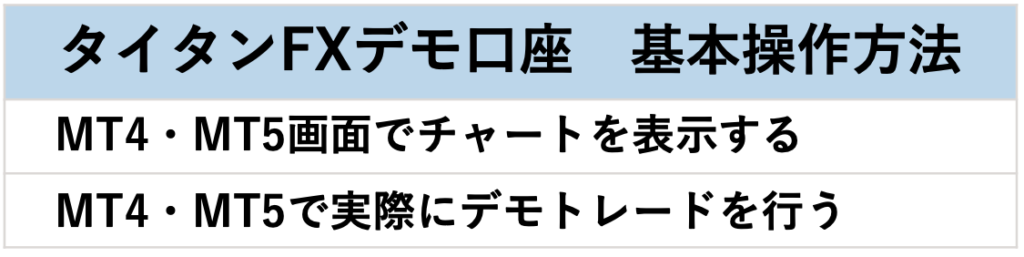
一つずつ解説していきます。
3-1.MT4・MT5画面でチャートを表示する
デモトレードを行うためには、まずMT4・MT5の画面上に、トレードを行いたいFX通貨ペアのチャートを表示します
まずMT4・またはMT5にログインし、表示された画面の右上の緑の十字のマークをクリックします。
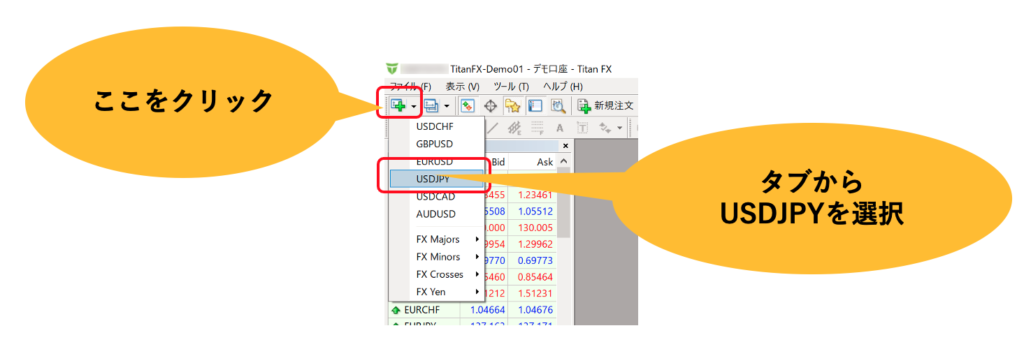
緑の十字のマークをクリックすると上に示すようなプルダウンが表示されます。
プルダウンの上部には代表的な通貨ペアが表示されており、例えばドル円のチャートを表示したい場合には、ここからUSDJPYを選択します。
通貨ペアを選択すると以下のように、チャートが表示されます。
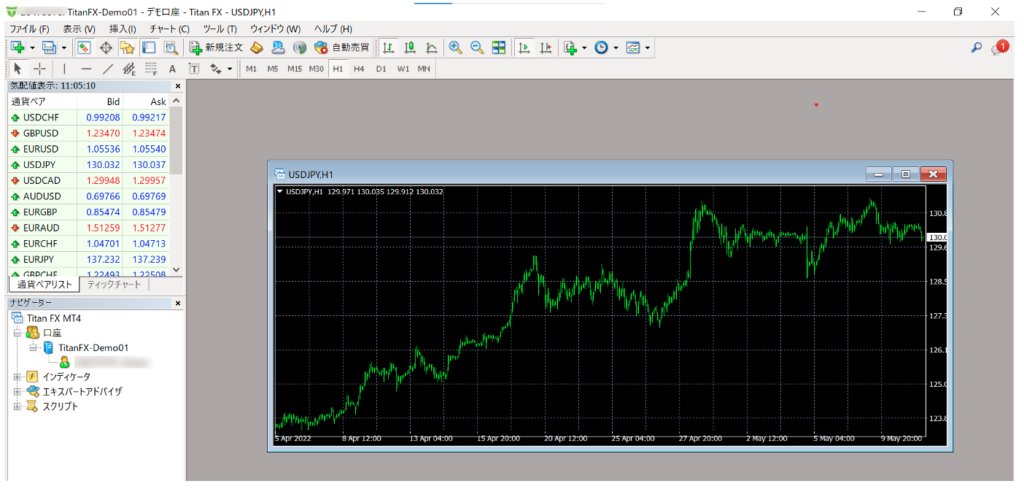
チャートを画面いっぱいに表示したい場合は、ウインドウの右上に表示されている、下に示す四角のボタンをクリックします。
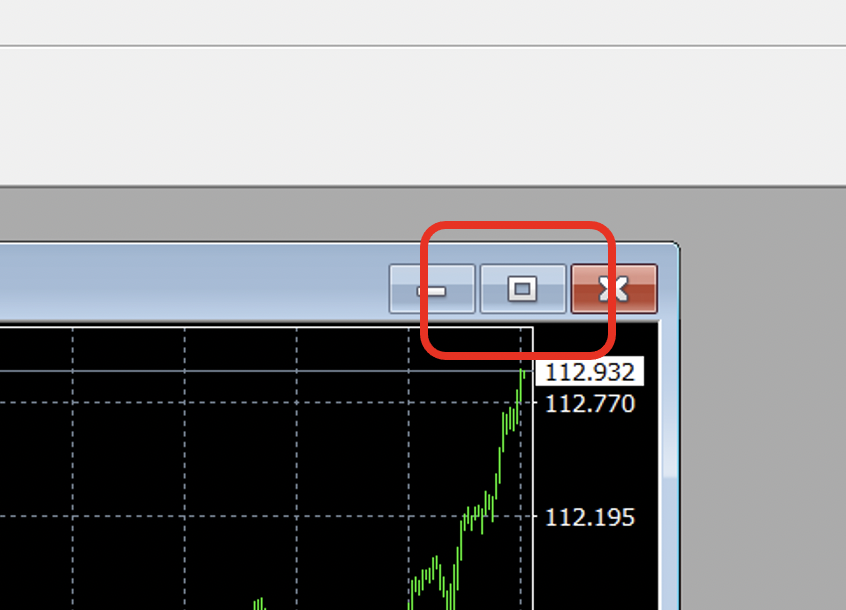
チャートの表示は、以下のように範囲全体に表示されます。
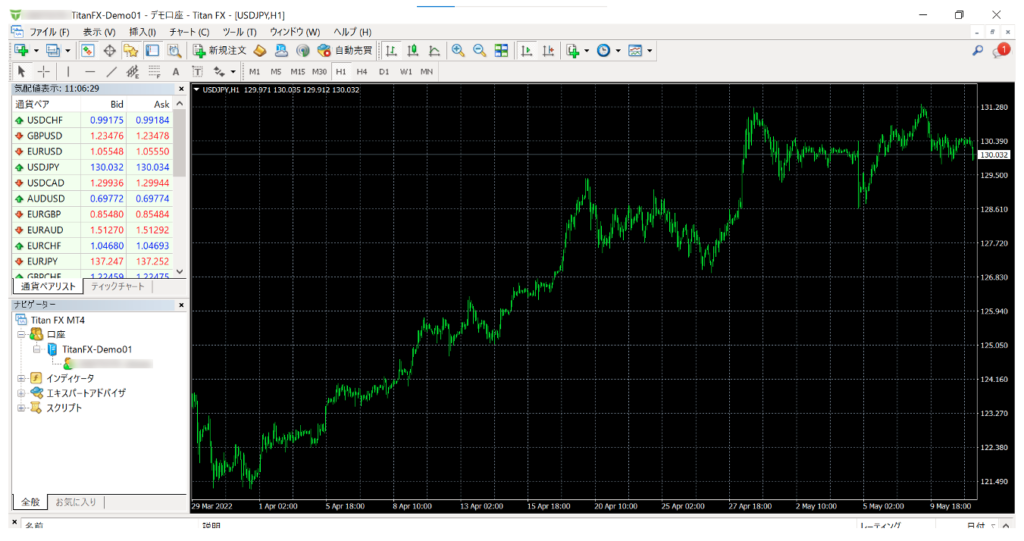
元のサイズに戻したい場合は、先ほどの緑の十字のボタンの上に表示されている以下に示すアイコンをクリックし、プルダウンから「元のサイズに戻す」を選んで下さい。
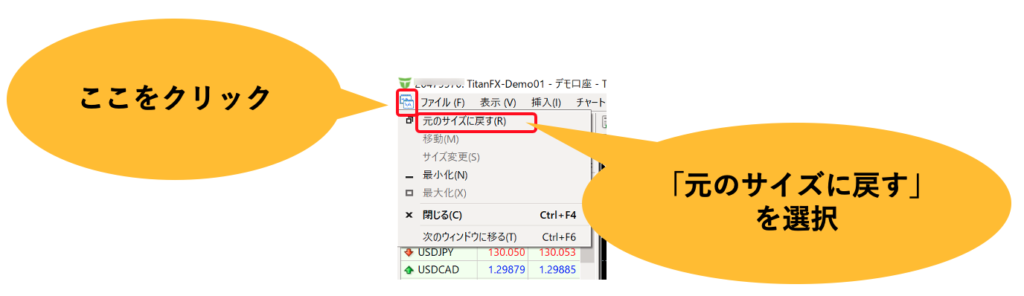
3-2.MT4・MT5でデモトレードを行う
次に、MT4・MT5で取引を行うための基本的な操作方法について解説します。注文する場合と決済する場合、それぞれに解説します。
◎注文する場合
まず発注画面を表示します。発注画面の表示は複数の方法がありますが、最も基本的な表示方法は、画面上部のタブに表示されている「新規注文」をクリックする方法です。
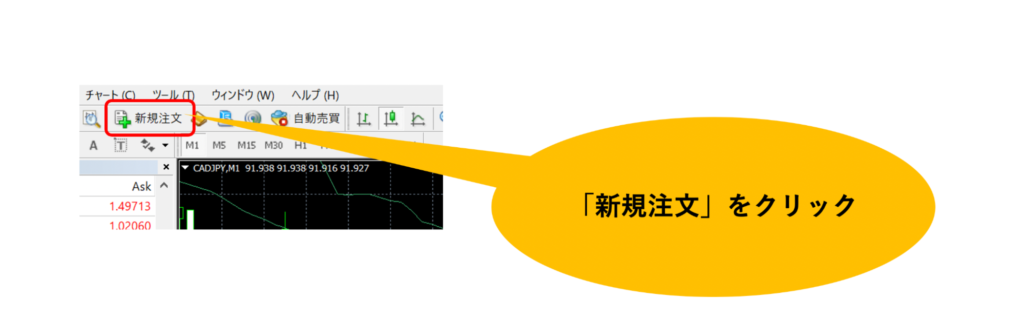
新規注文をクリックすると注文画面が表示されます。
売買の方法には成行注文と指値注文の2つの方法があります。
| 指値注文 | 買う/売る時点の価格を自分で指定してトレードを行う方法 価格が指定した金額に達するまでは売買が成立しません。 |
|---|---|
| 成行注文 | 売買の価格を指定せずにトレードを行う取引手法 注文を出すと、その時点の直近の価格で即座に注文が成立します。 |
成行注文と指値注文はトレード時に画面の表示や入力情報が若干異なるため、それぞれ解説します。
・成行注文の方法
「新規注文」をクリックすると、以下のような注文画面が表示されます。
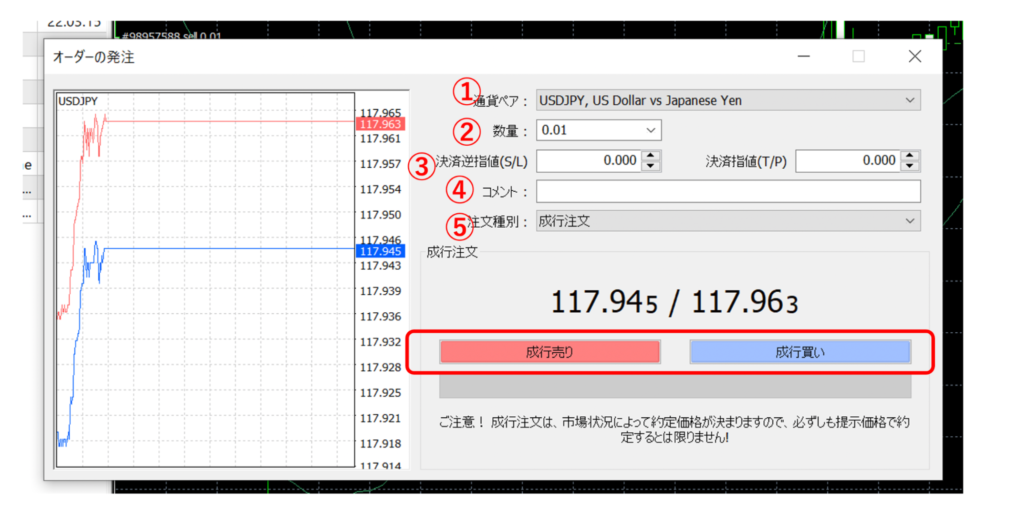
上記の画面が表示されたら、必要事項を入力します。
①通貨ペア
選択しているチャートの通貨ペアが表示されています。
通貨ペアを変更したい場合はプルダウンから選択してください。
②数量
取引を行うロット数を入力します。
タイタンFXでは口座タイプを問わず1 lot=10万通貨となります。
③決済逆指値・決済指値
損失確定の逆指値(ストップロスオーダー)、また利益確定の指値(リミットオーダー)を設定する際に入力します。これらを設定する必要のない場合はそのままで構いません。
④コメント
入力の必要はありません
⑤注文種別
新規注文画面を表示した時点で「成行注文」が表示されています。
成り行き注文を行う場合は変更の必要はありません。
①〜⑤までの入力を確認したら、その下に表示されている「成行売り」あるいは「成行買い」のいずれかをクリックしてください。
成行注文の場合は、「成行売り」あるいは「成行買い」をクリックすると、即座に売買が成立します。
・指値注文の方法
指値注文画面は①〜④までの入力は成行注文の場合と変わりませんが、⑤で指値注文を選択した後の入力が異なります。
⑤で「指値注文」を選択すると、表示されていた「成行売り」「成行買い」のボタンが消え、以下に示す⑥〜⑧の入力欄が新たに表示されます。
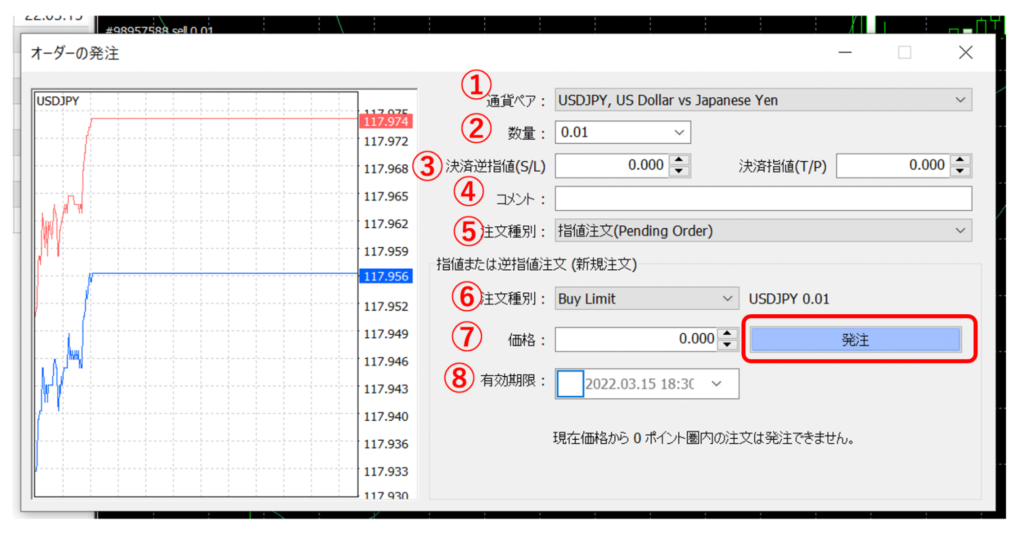
①通貨ペア
選択しているチャートの通貨ペアが表示されています。
通貨ペアを変更したい場合はプルダウンから選択してください。
②数量
取引を行うロット数を入力します。
タイタンFXでは口座タイプを問わず1 lot=10万通貨となります。
③決済逆指値・決済指値
損失確定の逆指値(ストップロスオーダー)、また利益確定の指値(リミットオーダー)を設定する際に入力します。これらを設定する必要のない場合はそのままで構いません。
④コメント
入力の必要はありません
⑤注文種別
指し値注文を行う場合、ここでプルダウンから「指値注文」を選択します。
⑥注文種別
以下の4つから選択します。
Buy Limit:買いの指値注文
Sell Limit:売りの指値注文
Buy Stop:買いの逆指値注文(価格が上昇し、指定した値段に達したら買い)
Sell Stop:売りの逆指値注文(価格が下落し、指定した値段に達したら売り
⑦価格
指値注文の価格を設定します。
⑧有効期限
注文の有効期限を設定します。有効期限内に注文が成立しなかった場合、注文自体がキャンセルされます
①〜⑧までの入力を確認したら「発注」ボタンをクリックし発注を完了します。
指値注文の場合は「発注」ボタンを押しても、指値価格に達するまでは売買は成立しません。
「発注」を押したのち、⑦価格で設定した価格に到達した時点で、売買が成立します。
◎決済する場合
次に発注が成立したポジションを決済する方法を確認しましょう。
FX取引では、一つの通貨を買うか売るかして、その通貨を保有している場合「ポジション」を持っているなどと表現します。トレードでは発注したポジションを決済した段階ではじめて損益が確定します。
ポジションの決済は以下の手順で行います。
まず画面上部の「表示」タブから「ターミナル」を選択します。
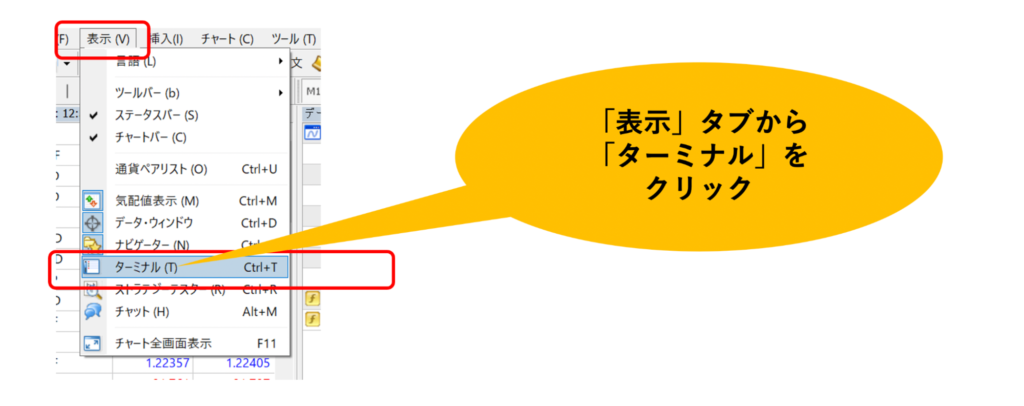
画面下部に以下のような「ターミナル」の画面が表示されます。
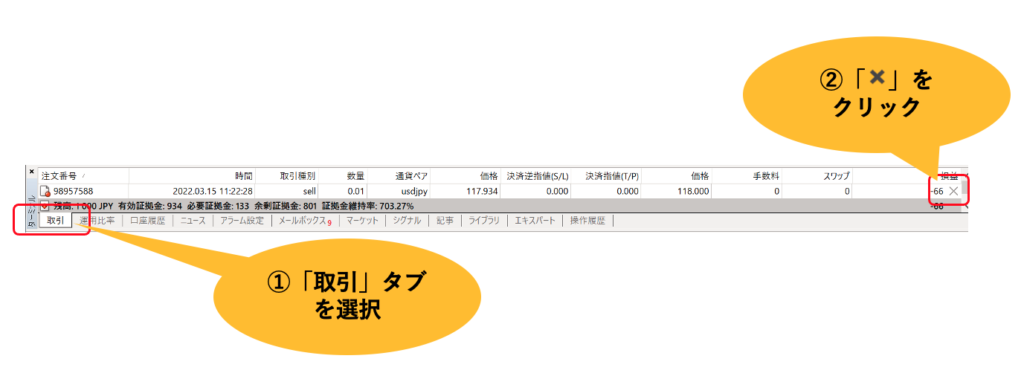
まず①取引タブを選択します。取引タブを選択すると、現在保有するポジションが全て表示されます。
決済したいポジションが表示されている行の一番右に表示されている②「×」のマークをクリックすると決済の画面が表示されます。
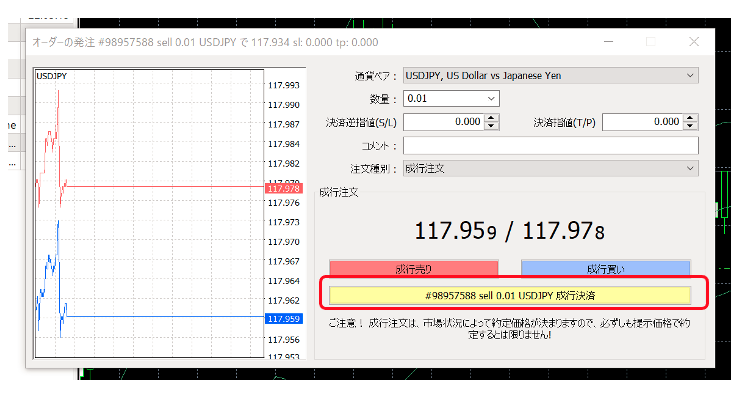
成り行き注文による決済を行う場合は、上に示す「成行決済」のボタンをクリックするだけで決済が完了します。
ここで指し値注文による決済を行いたい場合は、注文種別で「指値注文」を選択します。
「指値注文」をクリックすると、発注時と同じように以下のような画面が表示されます。
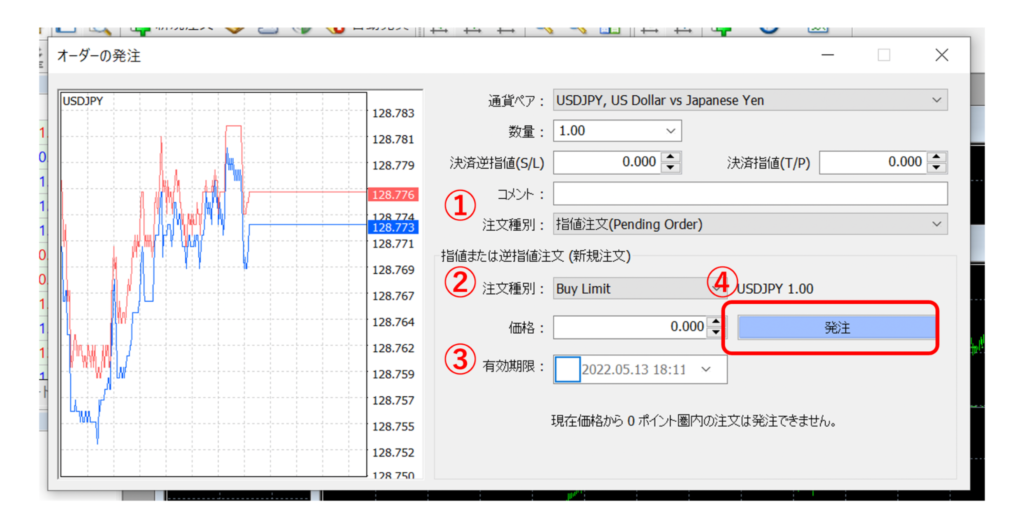
①注文種別
指し値注文を行う場合、ここでプルダウンから「指値注文」を選択します。
②注文種別
以下の4つから選択します。
Buy Limit:買いの指値注文
Sell Limit:売りの指値注文
Buy Stop:買いの逆指値注文(価格が上昇し、指定した値段に達したら買い)
Sell Stop:売りの逆指値注文(価格が下落し、指定した値段に達したら売り)
③価格
指値注文の価格を設定します。
④有効期限
注文の有効期限を設定します。有効期限内に注文が成立しなかった場合、注文自体がキャンセルされます
①〜④までを入力したら⑤発注をクリックして決済の手続きは完了です。
指値注文の場合、「発注」の後、指値に達した段階で、ポジションが決済されることになります。
4.デモ口座で体験すべきタイタンFXの3つの特徴

せっかくタイタンFXのデモ口座を利用するのであれば、タイタンFXのリアル取引におけるメリットについても体験しておきたいところです。
特に以下に示す3つのポイントは、他の海外FX業者にはないタイタンFXの大きな特徴であると言えます。
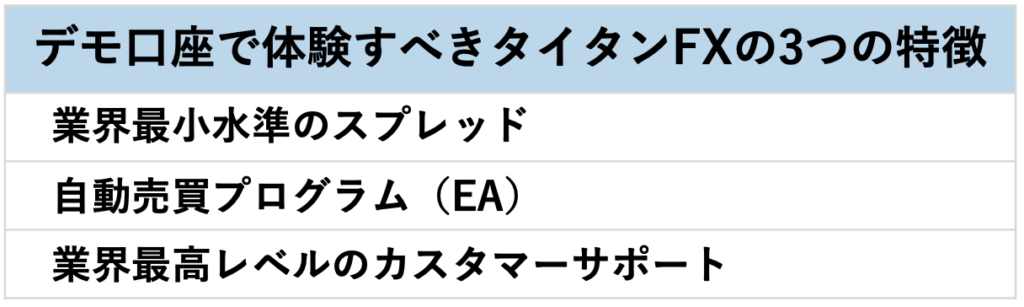
一つずつ確認しましょう。
4-1.業界最小水準のスプレッド
タイタンFXのデモ口座でまず体験すべきは、業界最小水準と言われるタイタンFXのスプレッドの狭さです。
スプレッドとはFX取引の際に生じる売値と買値の価格差のことを言い、FX取引においてスプレッドは狭いほど利益を上げやすい取引環境となります。
下に示す表では、3つのメジャー通貨ペア(USDJPY・EURJPY・GBPJPY)のスプレッド幅を、タイタンFXと、大手海外FX業者であるXM、FBSの、3社それぞれのスタンダード口座で比較しています。
| FX通貨ペア | タイタンFXスタンダード口座 | XMスタンダード口座 | FBSスタンダード口座 |
| USDJPY | 1.3pips | 2.0pips | 2.0pips |
| EURJPY | 1.6pips | 2.7pips | 3.0pips |
| GBPJPY | 2.4pips | 5.4pips | 4.0pips |
いずれの通貨ペアも、タイタンFXのスプレッドは他2社を引き離して圧倒的に狭いことがわかります。
スプレッドの差は、そのまま取引における利益の差となって現れてきます。
例えばUSDJPYで、1lot(10万通貨)を行う場合、0.1pipsの差はおよそ1ドルの損益の差となります。
例えばUSDJPYの平均スプレッドは、XM2.0pips、タイタンFX1.3pipsと、0.7pipsの開きがあります。
このスプレッドで1lot(10万通貨)の取引を行えば、単純計算でタイタンFXは常にXMよりも1取引あたり7ドル利益が大きくなることになります。
もちろんタイタンFXのデモ口座では、リアル口座と同じ狭いスプレッドを用いたデモトレードを行うことができます。
XMやFBSのデモ口座を利用して、スプレッドの違いをデモトレードで体験するなどの方法もオススメです。
タイタンFXのスプレッドについては以下のページでさらに詳しく解説していますので、ぜひ参考にしてください。
「タイタンFXのスプレッドは業界最狭!全銘柄の平均スプレッド一覧」
4-2.自動売買プログラム(EA)
デモ口座のメリットとして最近注目されている点が自動売買プログラム(EA)のテストが出来ることです。
タイタンFXでは自動売買プログラム(EA)の利用に制限がなく、様々なEAを自由に使って取引することができます。もちろんこれらEAは全て、デモ口座でもリアル口座と同様に利用可能です。
自動売買プログラムとは、本来トレーダーが行う注文や決済を全て自動で行うシステムで、海外FXではこのプログラムのことをエキスパート・アドバイザー(Expert Advisor)、略してEAと呼びます。
EAは設定だけしておけば、市場が空いている時間はいつでも自動で取引を行ってくれます。このため市場をいつもチェックすることができないサラリーマントレーダーなどから、特に注目を集めています。
ただしEAにはたくさんの種類があり、その中から利益を上げることができるEAを選ぶことがたいへん重要です。そこで重要になるのがデモ口座の利用です。
デモ口座でEAのテストを行えば、損失が発生するリスクなしでEAを比較検討することができます。
またタイタンFXのデモ口座には保有できる口座数に上限がないため、たくさんのEAを並行してテストすることも可能です。
これらの点から考えても、特に自動売買プログラム(EA)の利用に興味がある方は、ぜひデモ口座で試してみることをお勧めします。
4-3.業界最高レベルのカスタマーサポート
タイタンFXのカスタマーサポートは業界最高レベルと言われており、このサポートはデモ口座の利用時にも、リアル口座と同様に利用することができます。
海外FX業者の利用では、日本語サポートが不十分であったり、日本人スタッフがあまり常駐せず、質問をしても回答まで時間がかかるなどのケースもよくありますが、タイタンFXにはこのような事態はまずありません。
タイタンFXは日本向けのサポートデスクは全て日本人が日本語で対応します。なかでも日本語ライブチャットはなんと平日24時間、いつでも対応しています。
カスタマーサポートの充実は海外FX業者を決定する上で欠かせない要素です。
この意味でもデモ口座の利用と合わせて、サポートデスクの水準を確認しておくことは、たいへん有意義であると言えるでしょう。
5.タイタンFXのデモ口座を利用する上で知っておくべき3つのポイント

最後に、タイタンFXのデモ口座を利用する上で注意すべきポイントとして、以下の3つについて確認しておきましょう。
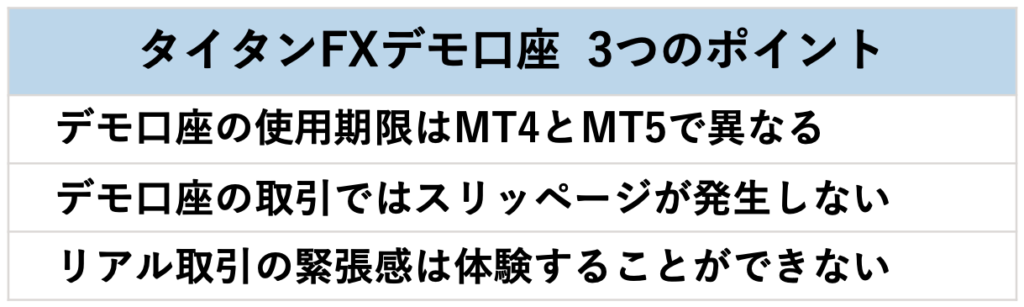
一つずつ解説します。
5-1.デモ口座の使用期限はMT4とMT5で異なる
タイタンFXのでも口座を利用する際に注意しなければいけないのが、でも口座には30日間という使用期限があるということです。
またこの使用期限は使用する取引プラットフォームがMT4かMT5かによって若干違いがあります。
| タイタンFX デモ口座の使用期限 | |
|---|---|
| MT4の場合 | 口座開設日から30日間 |
| MT5の場合 | 最終ログインから30日間 |
このためMT5の場合は30日以内にログインを繰り返せば口座を維持することができますが、MT4を利用している場合は口座開設から30日経つと自動的にデモ口座が消滅することになります。
MT4のリアル口座を持っている場合、30日の期限を迎える前に、Titan FX サポートデスク宛に、氏名、リアル口座番号、無期限化を希望するデモ口座番号、登録メールアドレスを連絡すれば、デモ口座を無期限化することもできます。
5-2.デモ口座の取引ではスリッページが発生しない
これはタイタンFXのデモ口座に限ったことではありませんが、デモ口座のトレードではリアルトレードで生じるスリッページが発生しません。
スリッページとは、FX取引で注文した価格と実際に約定した価格との間に発生するずれのことを言います。
リアルトレードでは、このスリッページによる影響から
- 注文を出してもすぐに約定しない
- 注文時の価格と約定時の価格に若干の違いが生じる
などの状況が常に起こります。スリッページは実際のFX取引では利益や損失を左右する要因にもなるため、ある程度予測しつつトレードを行う必要があります。
しかしデモ口座の取引ではスリッページが再現されることはないため、リアル口座の取引に比べて利益を上げやすく、デモ口座ではコンスタントに利益を上げていたのにリアル口座では利益が上がらないというケースもよく起こります。
タイタンFXは約定力が強い業者として知られており、実際のリアル取引でスリッページが起こることは稀ですが、リアルトレードはスリッページが発生する可能性があるという事実は踏まえておく必要があるでしょう。
5-3.リアル取引の緊張感は体験することができない
さらにもう一つ、デモ口座とリアル口座の決定的な違いとして、覚えておく必要があるのはデモ口座の取引では損失に対する本当の恐怖を経験することができないということです。
実際の取引では、トレーダーには常に様々なストレスがかかります。
例えば
- 損失に対する恐怖から冷静な判断ができなくなる
- 取引の高揚感から損切りや利益確定のタイミングを逃す
- 損失の拡大により自己資金が減ることによって焦りの感情が大きくなる
などの心理的負荷が生じ、これによって冷静に取引の決断を下せなくなる状況も多く発生します。しかし一方で、このような経験の蓄積が、実際にFXで利益を上げるために必要な経験であることも事実です。
そして残念ながら、実際に損失が発生しないデモ口座の取引では、このような緊張感を伴う取引を体験することはできません。
この意味でデモ口座は取引ツールの環境や操作方法を確認する上では、たいへん有効ですが、リアルトレードで直接役立つ本質的な経験値を高めることは難しいと言えます。
もちろんデモ口座は取引プラットフォームの使い方やチャートの見方、取引のスタイルなどを確認する上ではたいへん便利なツールであることは間違いありません。
その意味でも、デモ口座の長所と短所を正しく理解し適切に利用することが大切です。
6.リアル口座での少額取引で経験を積む方法もオススメ

実際にトレードの経験を積む方法としておすすめなのがリアル口座を利用して行う少額取引です。
タイタンFXは全てのリアル口座で、最小取引単位が0.01ロット(1,000通貨)と定められています。
例えばドル円の取引での最小の取引量は1,000ドル(およそ13万円)ということになりますが、この規模の取引であれば万が一大規模な価格変動に巻き込まれた場合でも、大きな損失を出すことはありません。
ドル円が1円の値幅で変動したとしても、損失は取引額の100分の1、1300円程度です。
このような少額の取引であれば、損失を最小限におさえつつ、デモ口座では体験できないリアルな口座で実際の取引の緊張感を体験することも可能です。
タイタンFXのデモ口座を利用して取引プラットフォームの使い方やトレードの方法をしっかりと確認した上で、次のステップとしてリアル口座での少額トレードを試すというのも良い方法と言えるでしょう。
タイタンFXのリアル口座開設について興味がある場合は、以下のページもぜひ参考にしてください。
「タイタンFXの口座開設!取引開始までの流れを5つのステップで解説」
Titan FXの口座開設はこちらまとめ
冒頭では以下に示すタイタンFXデモ口座の3つの特徴について詳しく解説しました。
- リアル口座と全く同じ取引環境でトレードを体験できる
- メールアドレスだけで簡単開設!最短5分でデモトレードができる
- 口座数に制限なし!さまざまなパターンでトレードを体験できる
さらにデモ口座開設の手順やデモトレードを行うための基本操作方法についても詳しく解説しました。
ページ後半ではデモ口座で体験すべきタイタンFXの特徴として、以下の3点についても詳しく解説しました。
- 業界最小水準のスプレッド
- 自動売買プログラム(EA)
- 業界最高レベルのカスタマーサポート
デモ口座の利用は
- 取引のシミュレーションを行うためのツールとして利用できる
- タイタンFXの特徴を正しく把握することができる
などの点で大きなメリットがありますが、リアル環境で行う取引とは違いも多くあります。
デモ口座を利用する際は、この違いを正しく踏まえることが大切です。













